ご利用ガイド
ご注文方法について
- ご注文の前に
- ご注文の流れ【配送/京成百貨店オンラインショップ会員のお客様】
- ご注文の流れ【店頭受取/京成百貨店オンラインショップ会員のお客様】
- ご注文の流れ【ゲスト購入されるお客様】
- のし・名入れ・包装情報を設定する
ご注文の前に
お買物を始める前に、ぜひ京成百貨店オンラインショップ会員へご登録ください。
お届け先のアドレス登録で、リピート注文がよりスムーズになります。
[登録は無料です。]
【ご注意】
・ご注文の操作中、しばらく時間を空けるとカートに入れた商品が消えてしまうことがあります。
・事前にお届先のご住所や、お支払いに使用するクレジットカードをご用意くださいますよう、お願い申し上げます。 (クレジットカード払いの他、コンビニ払い、PayPay支払いもご利用いただけます。)
・[先様届][店頭受取]をご希望の場合は、京成百貨店オンラインショップの会員登録(無料)が必要となります。
酒類のご注文について
酒類のご注文では、20歳以上であることの確認が表示されます。
①20歳以上の方のご購入であれば「同意する」ボタンをクリックしてご注文手続きへお進みください。
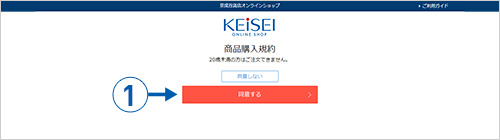
ご注文の流れ 【配送/京成百貨店オンラインショップ会員のお客様】
商品をカートに入れる
①ご希望の商品を選び、「カートに入れる」ボタンを押してください。
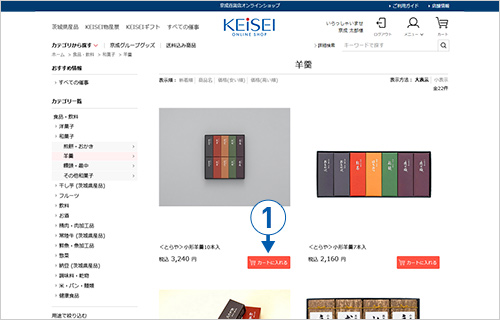
②ご希望の商品を全て選択しましたら、右上の「カート」アイコンをクリックします。

ショッピングカート
①選択した商品を確認し、ご注文方法を選択してください。
※商品数量を変更される場合は、数量を変更し「再計算」ボタンを押してください。
※商品を削除する場合は、「削除」ボタンを押してください。
※別の商品を追加する場合は、商品選択画面より追加をお願いいたします。
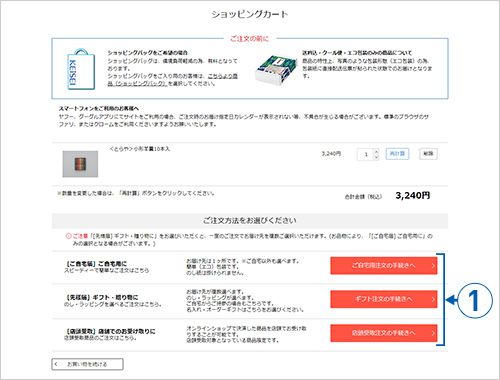
●[ご自宅届](配送)の場合
ご注文内容の設定
①お届け先を選択してください。
※ご注文主とは違うご住所へお届けの場合で、お届け先が未登録の場合は、「新しいお届け先を登録する」より新たに登録してください。
②配送希望日時を指定する
ご希望の配送日時をお選びください。
※一部商品は、ご希望の日付以降のご指定となる場合がございます。
※商品により、日時指定をお受けできないものもございます。
③お支払い情報の入力
お支払い方法を選択してください。
※お支払い情報の詳細は、「設定してご注文の確認に進む」ボタンを押した後に入力できます。
④注文の確認
「設定してご注文の確認に進む」ボタンを押してください。
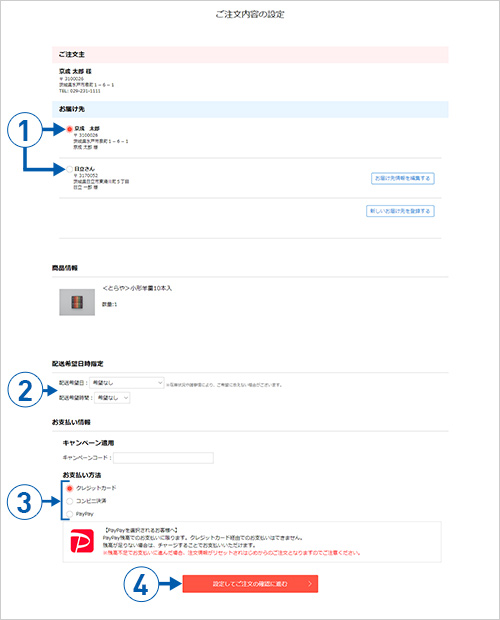
ご注文内容の確認
①お支払い情報の詳細を入力してください。
②ご注文内容をご確認の上、「注文を確定する」ボタンを押してください。
※別の商品を追加、または商品自体を変更する場合は、お手数ですが、最初からご注文をお願いいたします。
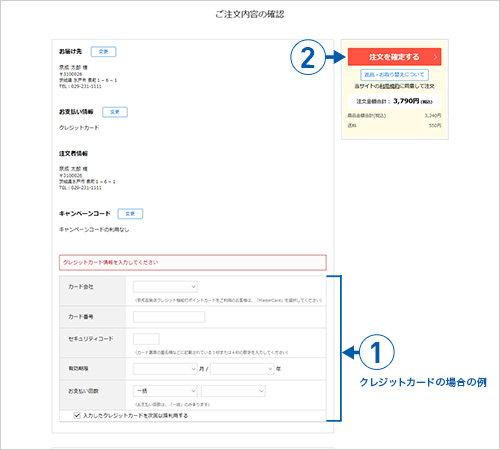
ご注文完了
これでご注文は完了です。
ご注文確認のメールが送られますので、必ず内容をご確認ください。
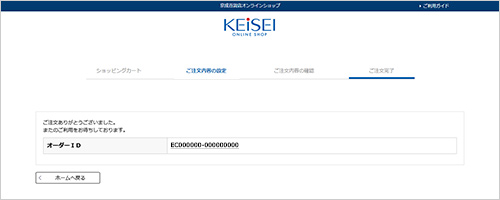
●[先様届](配送)の場合
贈り主・お届け先様設定
①お届け先を選択してください。(複数の選択ができます)
※お届け先の情報を変更する場合は、「登録情報を編集する」または「アドレス帳を編集する」より変更してください。
※お届け先を新たに追加する場合は、「新しいお届け先を登録する」より登録してください。
②贈り主情報を変更する場合は、「贈り主の情報を編集する」にチェックを入れ、贈り主情報を変更してください。
※配送伝票に法人名のみ記載したい場合や、連名で記載したい場合などに便利です。
※会員情報は変更されません。
③お届け先、贈り主の内容が確認出来ましたら、「設定して注文の確認画面に進む」ボタンを押してください。
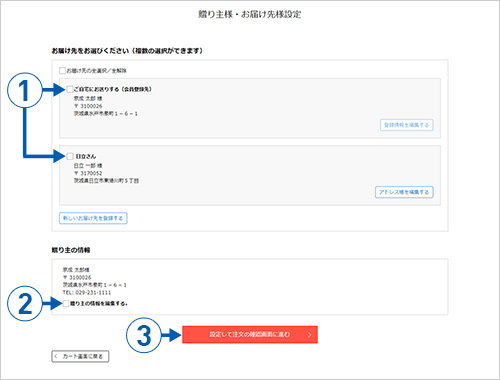
ご注文内容の設定
①選択した各お届け先に、お届けする商品を選び、「商品を決定して次へ進む」ボタンを押してください。
※数量の変更もこちらで可能です。
※複数の商品をお選びいただけますが、商品により、ご一緒にお届けできない商品(送料込商品・クール商品等)もございます。その場合は、お手数ですが、同じお届け先を追加していただき、個別にご注文ください。
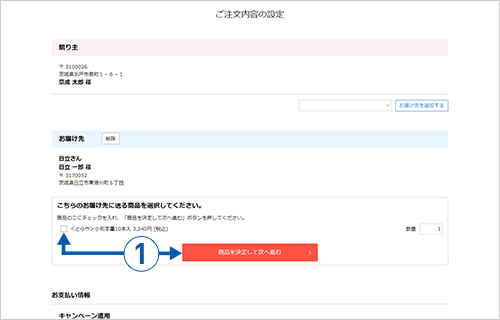
②のし・ラッピングの設定をしてください。
※商品により、のし・ラッピングの設定をお受けできないものもございます。
③配送希望日時を指定する
ご希望の配送日時をお選びください。
※一部商品は、ご希望の日付以降のご指定となる場合がございます。
※商品により、日時指定をお受けできないものもございます。
④お支払い情報の入力
お支払い方法を選択してください。
※お支払い情報の詳細は、「設定して注文の確認画面に進む」ボタンを押した後に入力できます。
⑤注文の確認
「設定して注文の確認画面に進む」ボタンを押してください。
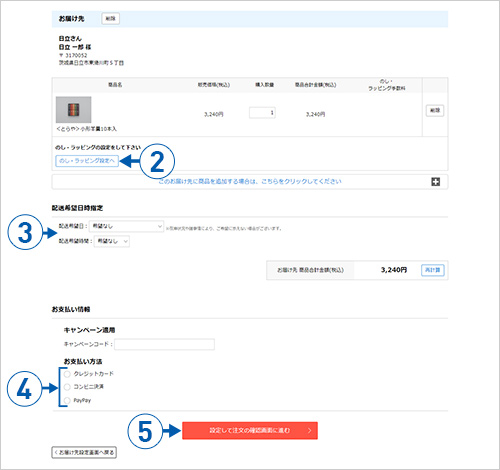
ご注文内容の確認
①お支払い情報の詳細を入力してください。
②ご注文内容をご確認の上、「注文を確定する」ボタンを押してください。
※変更がある場合は、「ご注文方法の指定に戻る」ボタンより前のページに戻って変更してください。
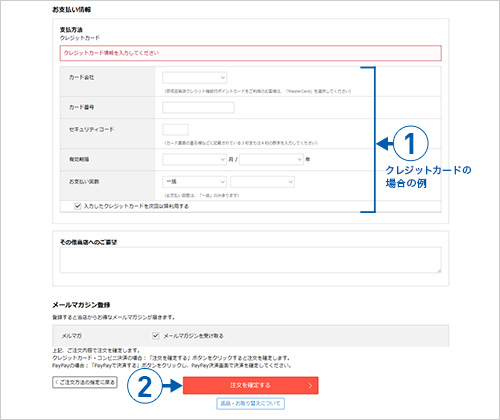
ご注文完了
これでご注文は完了です。
ご注文確認のメールが送られますので、必ず内容をご確認ください。
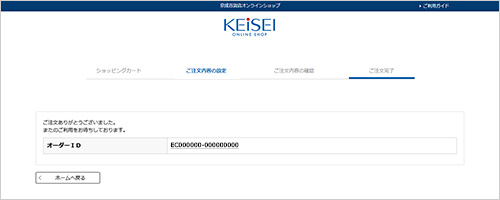
ご注文の流れ 【店頭受取/京成百貨店オンラインショップ会員のお客様】
商品をカートに入れる
①ご希望の商品を選び、「カートに入れる」ボタンを押してください。
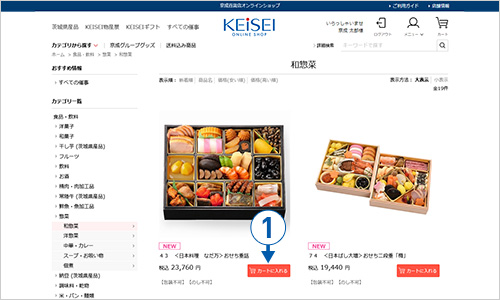 ※商品画像はイメージです。
※商品画像はイメージです。
②ご希望の商品を全て選択しましたら、右上の「カート」アイコンをクリックします。

ショッピングカート
①選択した商品を確認し、ご注文方法を選択してください。
※商品数量を変更される場合は、数量を変更し「再計算」ボタンを押してください。
※商品を削除する場合は、「削除」ボタンを押してください。
※別の商品を追加する場合は、商品選択画面より追加をお願いいたします。
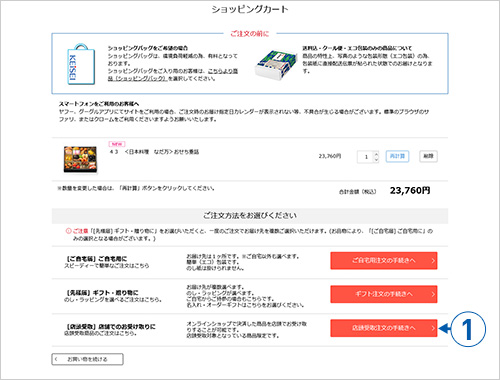 ※商品画像はイメージです。
※商品画像はイメージです。
●[店頭受取](店頭でのお受取り)の場合
贈り主・お届け先様設定
①受取先を選択してください。
※受取先は「店頭受取」のみとなりますので、「設定して注文の確認画面に進む」ボタンを押してください。
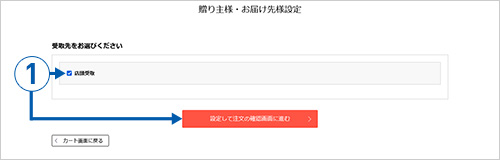
ご注文内容の設定
①選択した受取先で受け取る商品を選び、「商品を決定して次へ進む」ボタンを押してください。
※数量の変更もこちらで可能です。
※複数の商品をお選びいただけますが、「受取場所」「受取店舗」が違う商品をお選びいただいている場合は「受取先を追加する」ボタンを押し、「受取先」を追加してください。
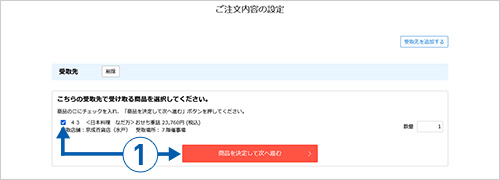
②お受取希望日時を指定する
ご希望のお受取希望日時をお選びください。
※商品により、お受取の希望日時が異なりますので、ご注意ください。
③お支払い情報の入力
お支払い方法を選択してください。
※お支払い情報の詳細は、「設定して注文の確認に進む」ボタンを押した後に入力できます。
④注文の確認
「設定してご注文の確認に進む」ボタンを押してください。

ご注文内容の確認
①お支払い情報の詳細を入力してください。
②ご注文内容をご確認の上、「注文を確定する」ボタンを押してください。
※変更がある場合は、「ご注文方法の指定に戻る」ボタンより前のページに戻って変更してください。
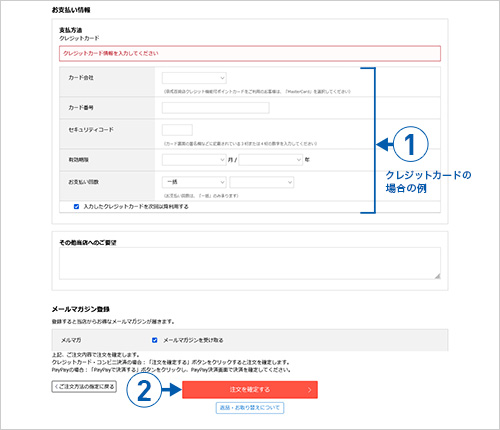
ご注文完了
これでご注文は完了です。
ご注文確認のメールが送られますので、必ず内容をご確認ください。
※一度のご注文で複数個ご注文された場合でも、お届けするメールは1通となりますのであらかじめご了承ください。
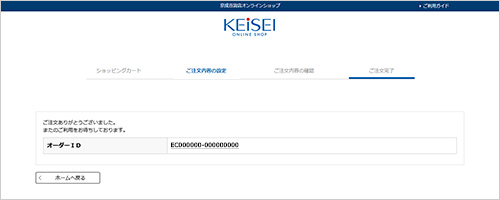
【お受け取り方法のご案内】
店頭受取注文完了後に送られてくる、ご注文確認のメールを【受取場所】販売員にご提示ください。
メールが届かない場合は、「マイページ」の「購入履歴」より、オーダーIDをクリックして表示される「購入履歴詳細」画面を【受取場所】販売員にご提示ください。
※メール、または、購入履歴画面を印刷したものをお持ちいただくことも可能です。
※お受け取りの際、ご本人様確認をさせていただく場合がございます。
※お受け取り場所が複数の場合、各【受取場所】にてメール等のご提示が必要となります。
※一度のご注文で複数個ご注文された場合でも、お届けするメールは1通となりますのであらかじめご了承ください。
[店頭受取注意事項]
※指定日にお受け取りいただけない場合は、キャンセルされたものとみなし、キャンセルの手続きをさせていただきます。
なお、その際はご返金いたしかねますのであらかじめご了承ください。
※お渡し場所、お受取り日に関しては、各商品のご注文ごとに異なります。詳しくは各商品のご注文ページでご確認ください。
※「食料品」のご注文は商品の特性上(消費期限など)、お受取り時間を過ぎての商品のお渡しは出来かねますのであらかじめご了承ください。
※販売員より、ご注文時にご入力いただいた電話番号へご連絡差し上げる場合がございます。
ご注文の流れ 【ゲスト購入されるお客様】
メールアドレスとパスワードを登録しないで購入を希望する方
※[ご自宅届]のみ会員登録しないでご利用いただけます。
[先様届]をご希望の場合は、「ギフト注文手続きへ」お進みいただき、「会員登録して購入」ボタンを押してください。
[店頭受取]をご希望の場合は、「店頭受取の注文手続きへ」お進みいただき、「会員登録して購入」ボタンを押してください。
商品をカートに入れる
①ご希望の商品を選び、「カートに入れる」ボタンを押してください。
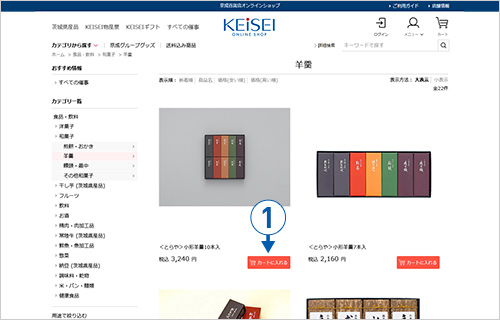
②ご希望の商品を全て選択しましたら、右上の「カート」アイコンをクリックします。
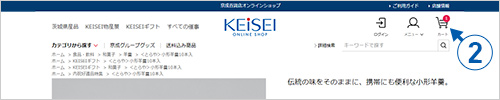
ショッピングカート
①選択した商品を確認し、「ご自宅用注文の手続きへ」ボタンを押してください。
※[先様届]をご希望の場合は、「ギフト注文手続きへ」お進みいただき、「会員登録して購入」ボタンを押してください。
※[店頭受取]をご希望の場合は、「店頭受取の注文手続きへ」お進みいただき、「会員登録して購入」ボタンを押してください。
※商品数量を変更される場合は、数量を変更し「再計算」ボタンを押してください。
※商品を削除する場合は、「削除」ボタンを押してください。
※別の商品を追加する場合は、商品選択画面より追加をお願いいたします。
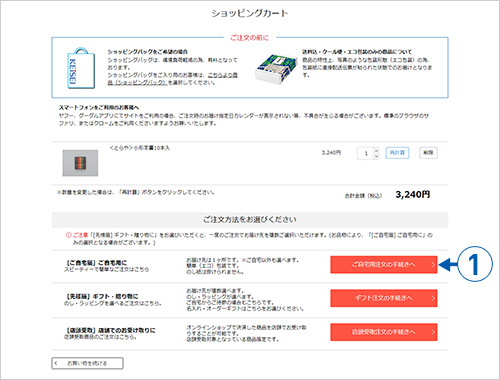
お客様情報の入力
①ログイン画面の下部に「初めてご利用の方・会員以外の方」が表示されますので、項目の入力をし、「ご注文手続きへ」ボタンを押してください。
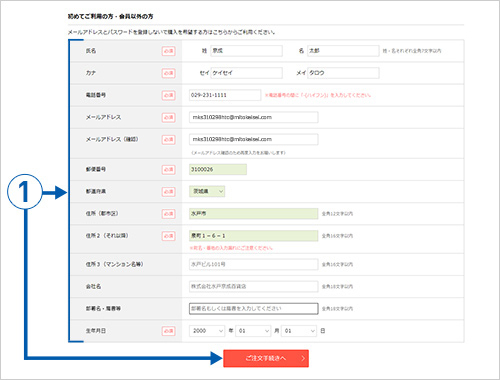
ご注文内容の設定
①ご注文主とは違うご住所へお届けの場合はチェックを入れて、項目を入力してください。
※変更がない場合は、②へお進みください。
②配送希望日時を指定する
ご希望の配送日時をお選びください。
※一部商品は、ご希望の日付以降のご指定となる場合がございます。
※商品により、日時指定をお受けできないものもございます。
③お支払い情報の入力
お支払い方法を選択してください。
※お支払い情報の詳細は、「設定して注文の確認に進む」ボタンを押した後に入力できます。
④注文の確認
「設定してご注文の確認に進む」ボタンを押してください。
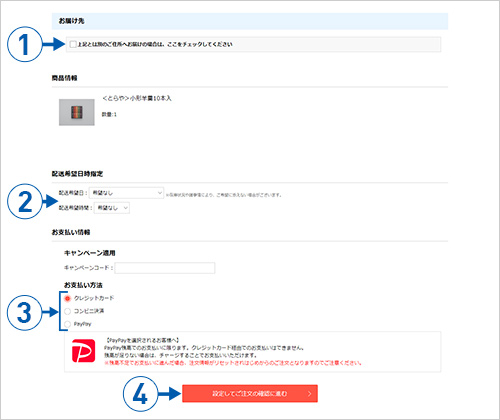
ご注文内容の確認
①お支払い情報の詳細を入力してください。
②ご注文内容をご確認の上、「注文を確定する」ボタンを押してください。
※別の商品を追加、または商品自体を変更する場合は、お手数ですが、最初からご注文をお願いいたします。
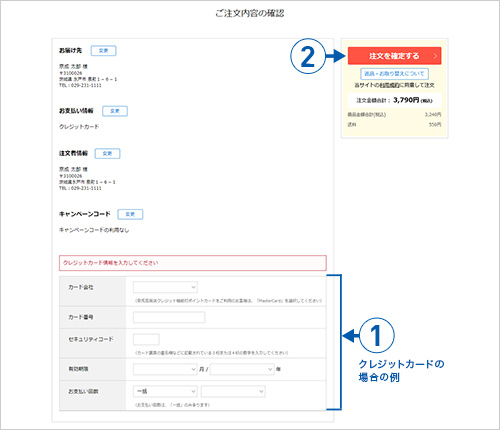
ご購入手続き完了
これでご注文は完了です。
ご注文確認のメールが送られますので、必ず内容をご確認ください。
※「続けて会員登録する」から会員登録を行うことができます。 会員登録をいただくと、アドレス帳登録等便利な機能をご利用いただけます。[登録無料]
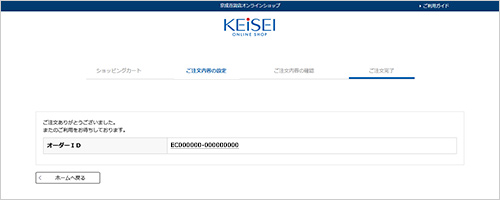
のし・名入れ・包装情報を設定する
注文画面で商品を選択したあとに、「のし・ラッピング設定へ」をクリックします。
(例)のし紙をつける場合
①包装形態で「完全包装(のしあり)」を選択します。
②ご用途を選択します。
※表示されるご用途に当てはまるものがない場合は、「その他」を選択します。
③表書き・水引を選択します。
※表示されるご用途に当てはまるものがない場合は、「直接入力」を選択し、表書き入力欄へご記入ください。
④名入れの方法を選択します。
⑤名入れのお名前を入力します。
選択した方法により、入力項目が表れますのでご希望のお名前を入力します。
⑥のしの掛け方を選択します。
⑦お届け方法を選択します。
⑧「設定する」をクリックすると、次の画面に進みます。
※「この設定をすべての配送先の商品に設定する」をクリックすると、複数のお届け先、商品を設定している場合、その設定が全ての配送先の商品に反映されます。
※入力内容をクリアする場合は、「包装形態をお選びください」の「入力内容クリア」を選択してください。
※のしのご用途、名入れ、包装形態に関しては、のし・包装・名入れサービスについてをご覧ください。
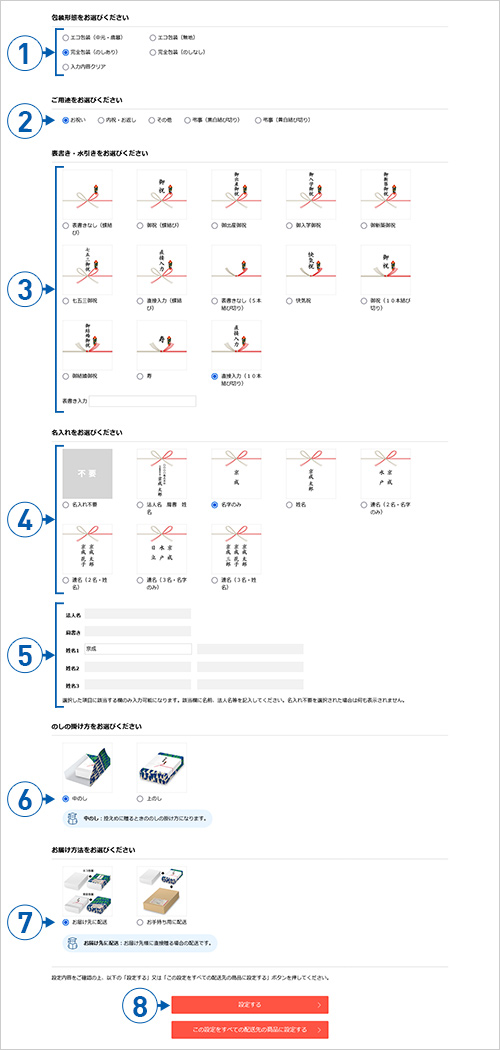
お支払い情報の入力
※商品によって、お支払い方法が限られる場合がございます。予めご了承ください。
①お支払い方法を選択します。
・クレジットカード
・コンビニ決済
・PayPay
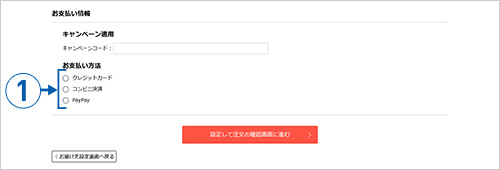
(1)クレジットカード支払いの場合
・クレジットカード情報を入力してください。
・カード会社はお手持ちのカードに表示されているブランド(VISA・JCB等)を選択します。
※「京成百貨店クレジット機能付ポイントカード」でお支払いのお客様は、「Master Card」を選択してください。
・セキュリティコードは、カード裏面の署名欄などに記載されている3桁または4桁の数字を入力してください。
・お支払い回数は「一括」のみご利用いただけます。
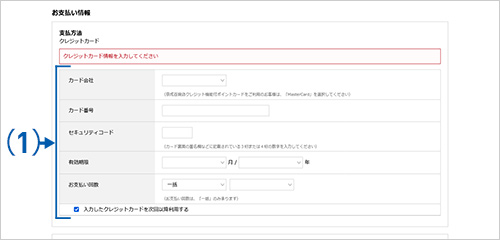
(2)コンビニ決済の場合
・利用するコンビニエンスストアを選択します。
・注文確定後支払いのご案内メールが届きますので、そちらの案内にそってお支払いください。
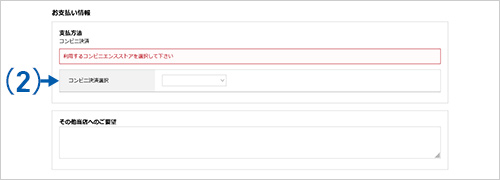
(3)PayPay支払いの場合
・PayPay(残高)でのお支払いに限ります。
・クレジットカード経由でのお支払いはできません。
・残高が足りない場合は、チャージすることでお支払いいただけます。
※残高不足でお支払いに進んだ場合、注文情報がリセットされ、はじめからのご注文となりますのでご注意ください。
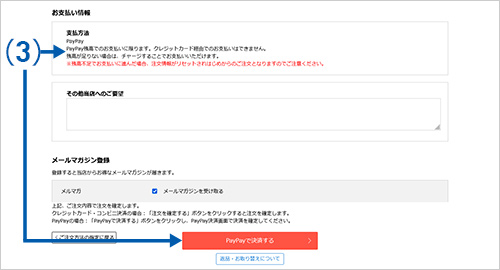
領収証の発行について
領収証をご希望のお客様は、お手数をおかけいたしますが「ご利用ガイド」の「領収証の発行について」をご覧ください。